iMessage를 통해 링크를 공유하면iOS의 메시지 앱은 일종의 링크 미리보기를 생성합니다. 미리보기에는 웹 사이트 / 링크의 썸네일이 포함되어 있지 않지만 대상 링크의 제목이 무엇인지 보여줍니다. 또한 URL 단축기를 사용하는 경우 미리보기에서 여전히 링크의 페이지 제목을 제공합니다. 그러나 URL 리디렉션을 제거하지 않아도 스팸이나 피싱이 가능합니다. 미리보기는 많은 보호 기능을 추가하지 않으며 미리보기가 생성되어 링크를 전송하는 데 시간이 더 걸리므로 iMessage에서 링크 미리보기를 끄면 더 나은 요금을받을 수 있습니다.
링크 미리보기 끄기
메시지 앱에 기본 제공 설정이 없습니다.iMessage에서 링크 미리보기를 끌 수 있습니다. 작지만 간단한 해킹을 사용해야하며 수동으로 만 수행 할 수 있습니다. 트릭은 링크 전후에 전체 정지 / 기간을 추가하는 것입니다. 예를 들어; 누군가를 Google.com에 연결하려면 다음과 같이 입력하십시오.
. https://www.google.com/ .
링크가 즉시 전송되고미리보기를 동반하지 않습니다. 귀하와 수신자에게는 링크 전후에 추가 한 기간이 표시되지 않습니다. 링크 중 하나를 탭하면 Safari에서 정상적으로 열립니다. 이 트릭은 아마도 macOS의 iMessage에서도 작동합니다.
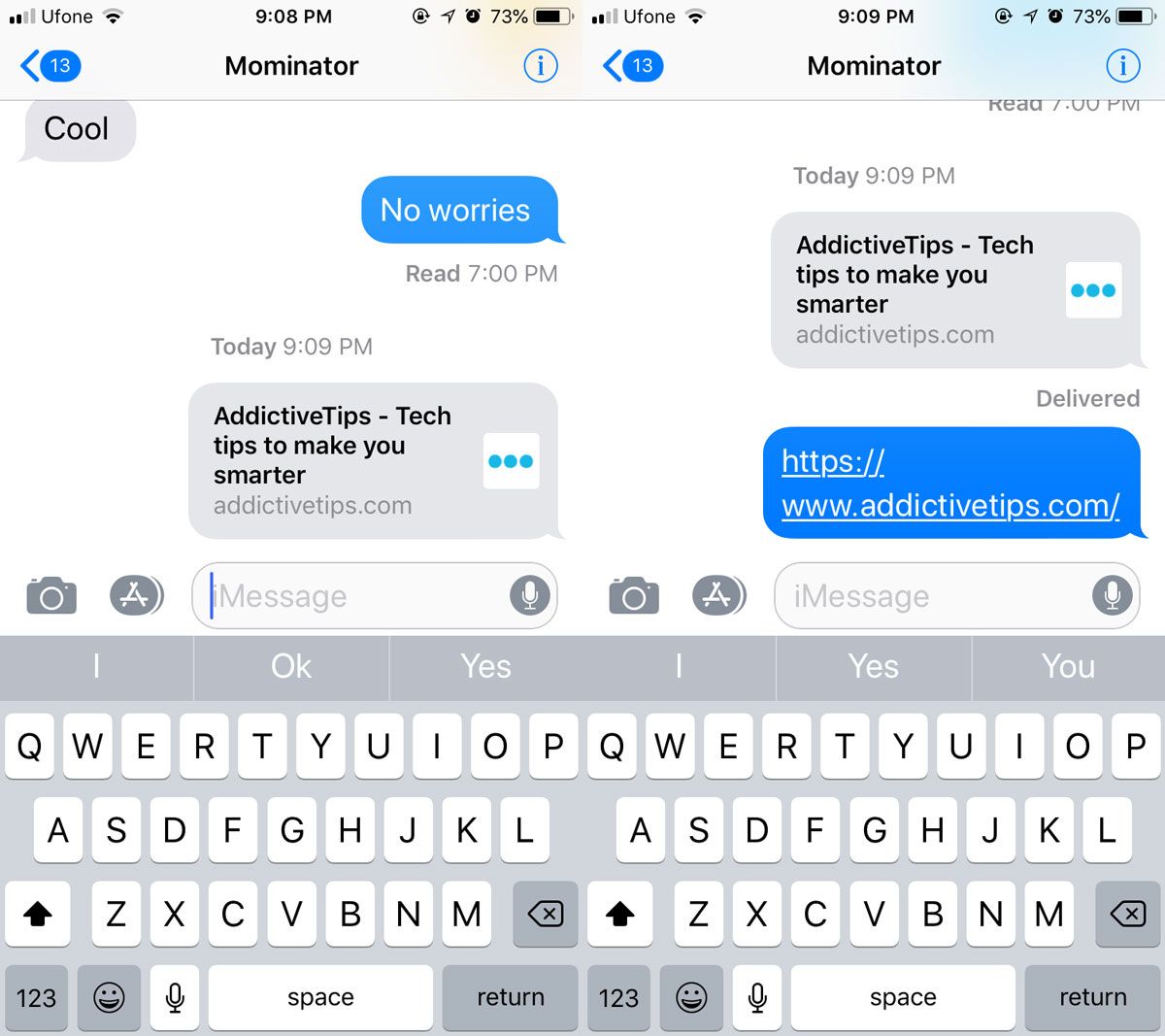
이것은 가장 직관적 인 방법이 아닙니다링크를 보내십시오. 클립 보드를 사용하면 링크를 복사하여 붙여 넣을 수 있으므로 키보드로 전환 할 필요는 없지만 키보드를 사용하면 키보드를 사용해야합니다. iOS의 공유 시트를 사용하여 링크를 보내는 경우에도 유용하지 않습니다.
이것이 작동하는 이유는 누구나 추측 할 수 있습니다. 링크 미리보기를 표시하는 다른 메시징 앱에서는 동일한 트릭이 작동하지 않습니다. 예를 들어, Whatsapp과 Facebook에서 동일한 트릭을 테스트했습니다. 두 경우 모두 두 개의 전체 정지 점을 추가해도 아무런 차이가 없었으며 미리보기는 항상 동일하게 생성되었습니다. 이것은 iMessages가 링크를 읽는 방법과 관련이있을 수 있습니다. 이는 나중에 애플이 해킹을 더 이상 사용하지 않도록 변경시킬 수 있음을 의미합니다. 아마도 누군가는 이것을 위해 특별히 iMessage 응용 프로그램을 개발할 수 있지만 대부분의 iOS 사용자가 익숙한 것보다 프로세스에 너무 많은 단계를 추가 할 수 있습니다.
이상적인 세계에서 Apple은 iMessage에서 링크 미리보기를 끄는 옵션을 추가해야합니다.













코멘트